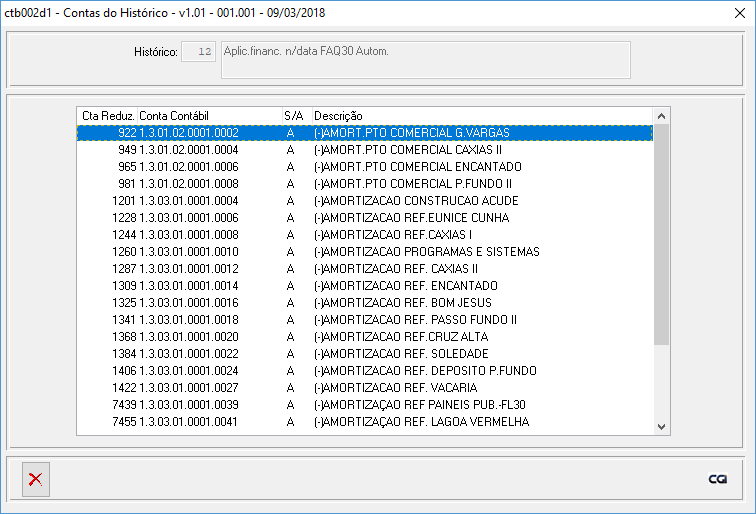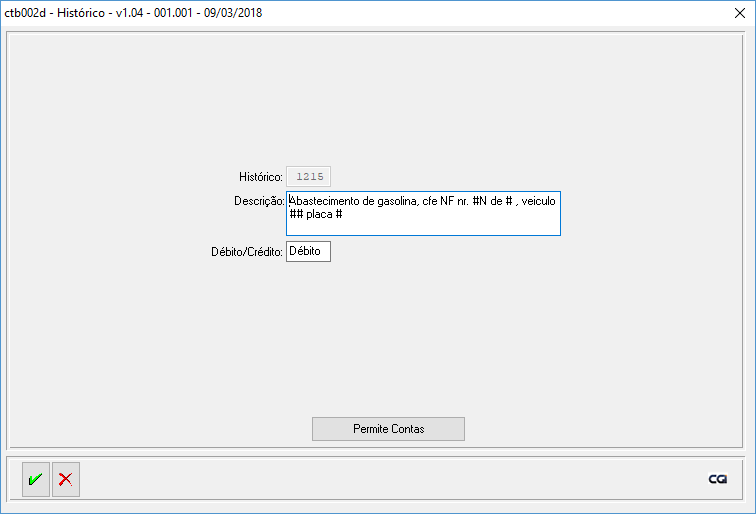Mudanças entre as edições de "Ctb002 - Históricos"
| Linha 10: | Linha 10: | ||
Ao abrir o programa, o usuário irá se deparar com a seguinte tela, conforme imagem abaixo:<br> | Ao abrir o programa, o usuário irá se deparar com a seguinte tela, conforme imagem abaixo:<br> | ||
| + | Nesta tela serão exibidos os históricos usados nos lançamentos contábeis. Estes históricos também são usados na decisão de integração do contas a pagar/receber, caixa contábil, caixa financeiro, fretes, frotas e estoque. <br> | ||
[[Arquivo: ctb002.png]]<br> | [[Arquivo: ctb002.png]]<br> | ||
| − | |||
{| class="wikitable" | {| class="wikitable" | ||
Edição das 15h44min de 9 de março de 2018
Para o que é utilizado?
O programa ctb002 - Históricos é utilizado para para dar manutenção nos históricos usados no lançamento da contabiliade.
Como utilizar?
O menu para acesso ao programa ctb002 está disponível em: Contabilidade > Contábil > Manutenções > Procedimentos Eventuais > Parâmetros Gerais > Históricos conforme mostra a imagem abaixo.
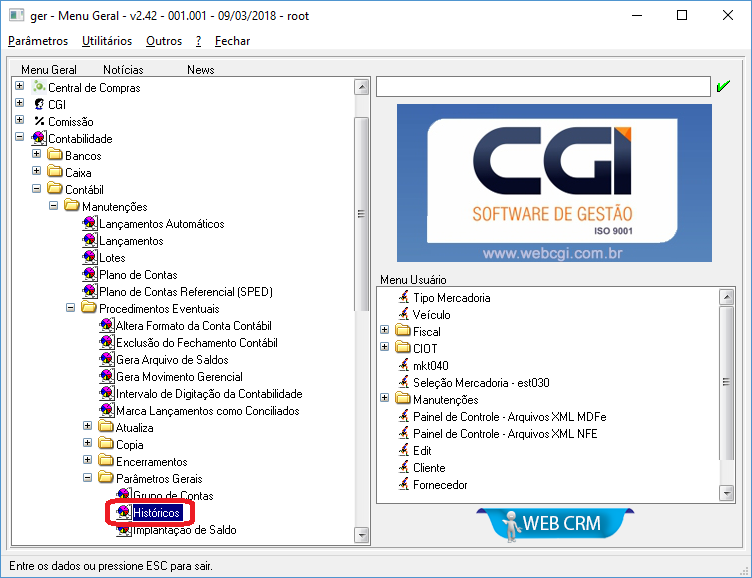
Ao abrir o programa, o usuário irá se deparar com a seguinte tela, conforme imagem abaixo:
Nesta tela serão exibidos os históricos usados nos lançamentos contábeis. Estes históricos também são usados na decisão de integração do contas a pagar/receber, caixa contábil, caixa financeiro, fretes, frotas e estoque.
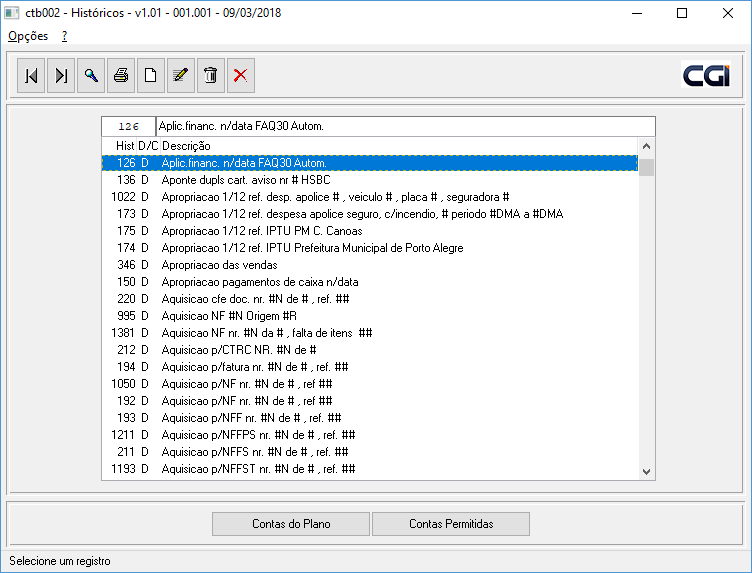
| |
|
| Contas do Plano | Acione esse botão para visualizar as contas contábeis que tem o histórico selecionado como histórico padrão informado no cadastro da conta contábil Ctb003 - Plano de Contas. |
| Contas Permitidas | Acione esse botão para visualizar as contas contábeis que podem ou não usar esse histórico, cadastradas clicando no botão "Permite Contas" na manutenção do histórico (ctb002d). |
Ao clicar no botão "Contas do Plano" será visualizada a seguinte tela, conforme imagem abaixo:
Ao clicar no botão "Contas Permitidas" será visualizada a seguinte tela, conforme imagem abaixo:
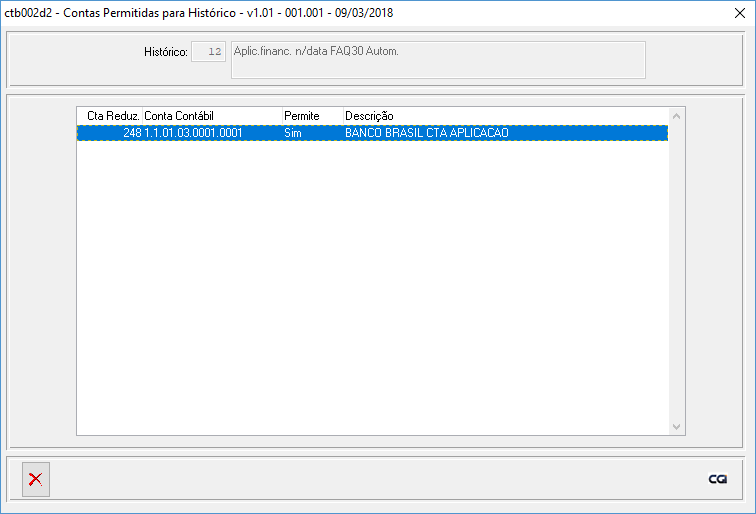
Programa de Inclusão/Alteração: Pode ser executado ao acionar um dos botoes Inclui/Altera no programa ctb002. Ao abrir, será visualizada a seguinte tela, conforme imagem abaixo:
| |
|
|
| Campo 1 | Informações sobre o campo | Exemplo de dado aceito no campo |
Descrever aqui com imagens todas as possibilidades da tela do programa, fazendo com que o usuário saiba todas as funcionalidades com exemplo de imagens.